Come fare un fumetto in Photoshop
Imparare a fare un fumetto in Photoshop utilizzando filtri e pennelli fumetti.
Aggiungi un’immagine di sfondo
Crea un nuovo file PSD chiamato Comics Book. Aggiungi questa immagine di sfondo.

Aggiungi l’immagine ragazza
In un nuovo livello aggiungi l’immagine ragazza.

Rimuovi lo sfondo in Photoshop
Usa lo strumento Selezione rapida per fare una selezione intorno alla ragazza. Premere Maiusc-Control-I per invertire la selezione. Premere Elimina per rimuovere lo sfondo.

Deseleziona in Photoshop
Premi Ctrl-D per deselezionare.
Duplica il livello in Photoshop
Premi Control-J per duplicare il livello Ragazza.
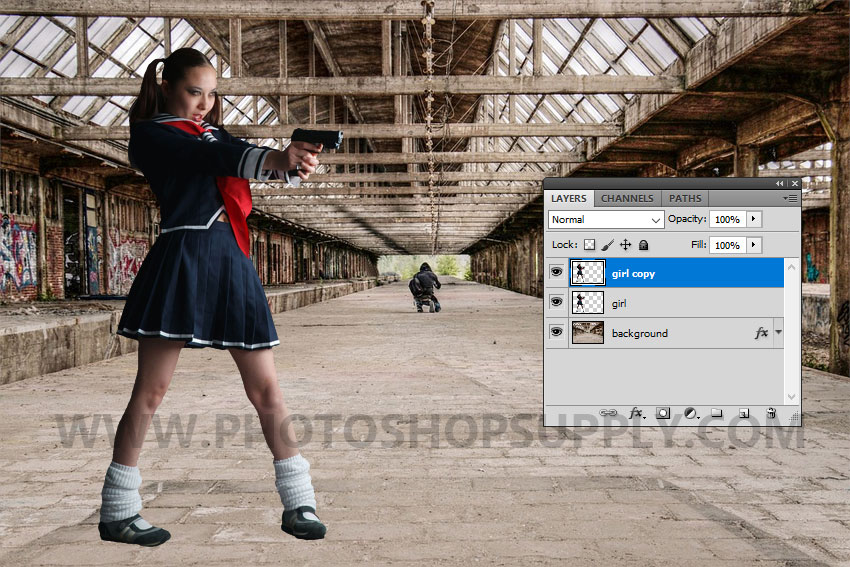
Come usare il filtro fotocopia in Photoshop
Imposta il colore di primo piano su #000000 e il colore di sfondo su #ffffff . Vai a Filtro > Schizzo > Fotocopia ed effettua queste impostazioni.
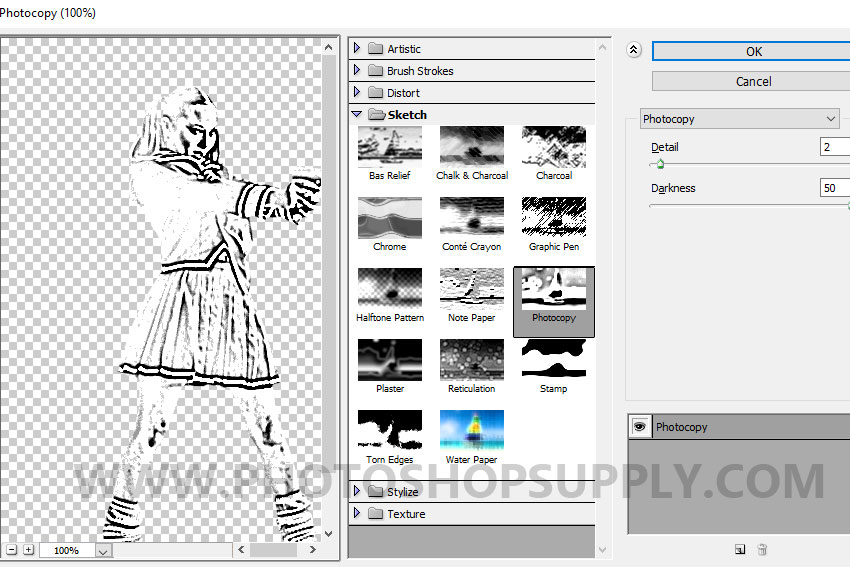
Imposta la modalità di fusione del livello Copia ragazza su Moltiplica.
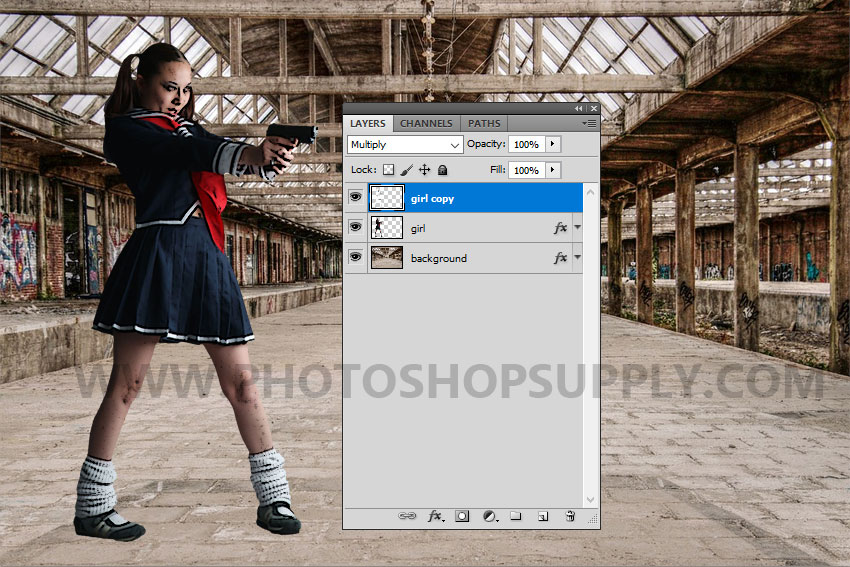
Aggiungi un contorno di tratto in Photoshop
Aggiungi uno stile di livello Tratto al livello Ragazza. Usa il colore #000000 per il contorno.
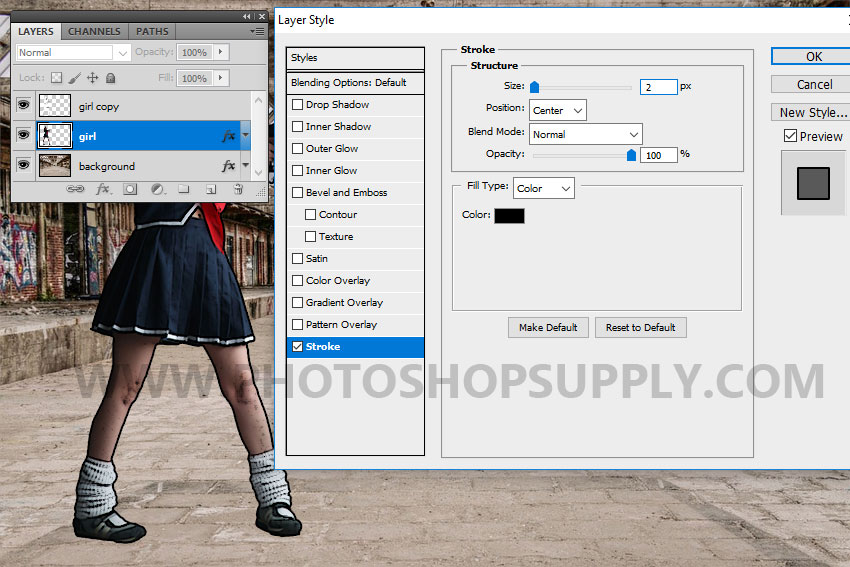
Usa l’immagine Applica in Photoshop
Vai al livello Copia ragazza.
Usiamo l’opzione Applica immagine per creare una copia di tutti i livelli visibili uniti. Premere Maiusc-Control-Alt-E. Questa è la scorciatoia per l’immagine Applica.
Chiama il nuovo effetto Colore livello creato. Nascondi questo livello per il momento.

Crea un’immagine in bianco e nero in Photoshop
Vai al livello Copia ragazza. Per trasformare l’immagine in un libro a fumetti in bianco e nero usiamo un livello di regolazione della mappa Gradiente.
I colori per il gradiente sono #000000 (posizione 0%) e #ffffff (posizione 39%). Potrebbe essere necessario modificare la posizione dei colori bianco e nero se si utilizzano altre immagini.
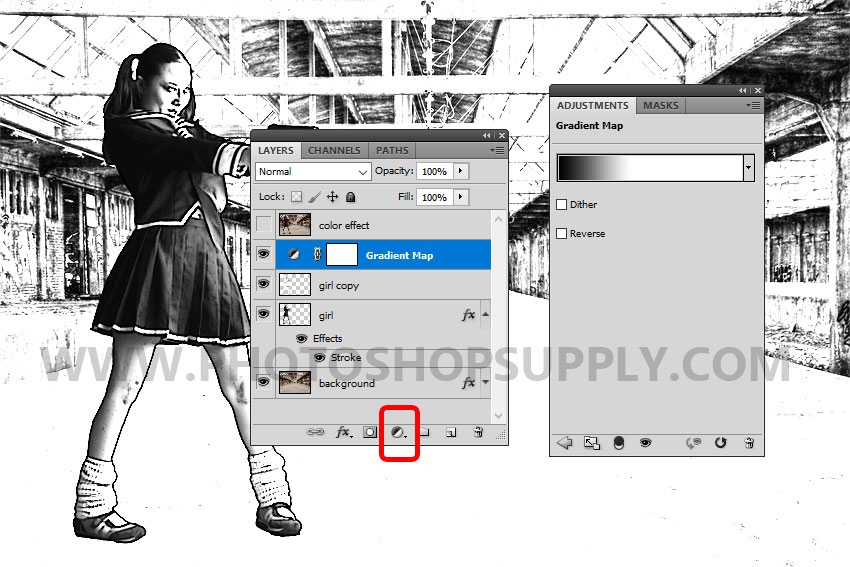
Aggiungi una regolazione dei livelli in Photoshop
Vai al livello di sfondo. Aggiungi una regolazione dei livelli per modificare il contrasto dell’immagine di sfondo rendendola più visibile.
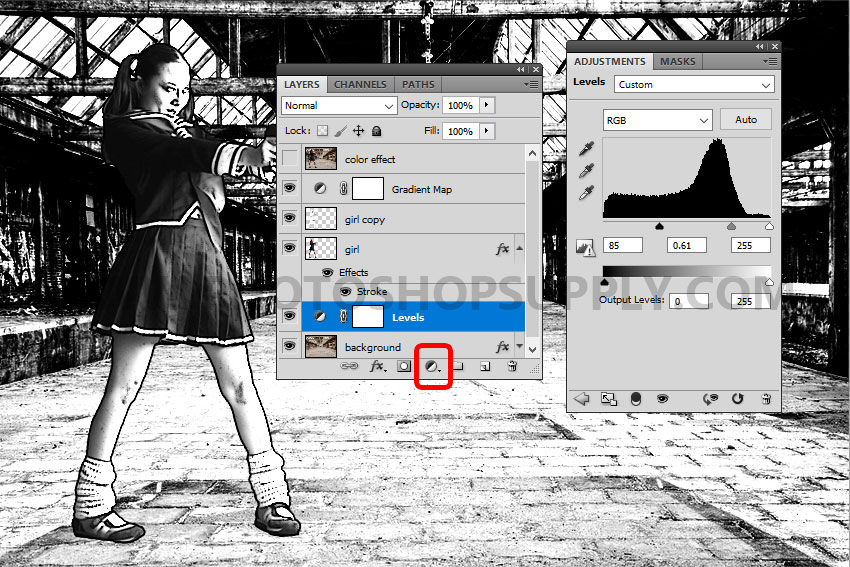
Usa il filtro Mezzitoni in Photoshop
Vai al livello Mappa gradiente. Premere Maiusc-Control-N per creare un nuovo livello chiamato Mezzitoni.
Premere X per invertire il colore di primo piano e il colore di sfondo. Premere Maiusc-F5 per riempire il livello con il colore bianco.
Vai a Filtro > Schizzo > Motivo a mezzitoni e scegli il Tipo di motivo Cerchio.
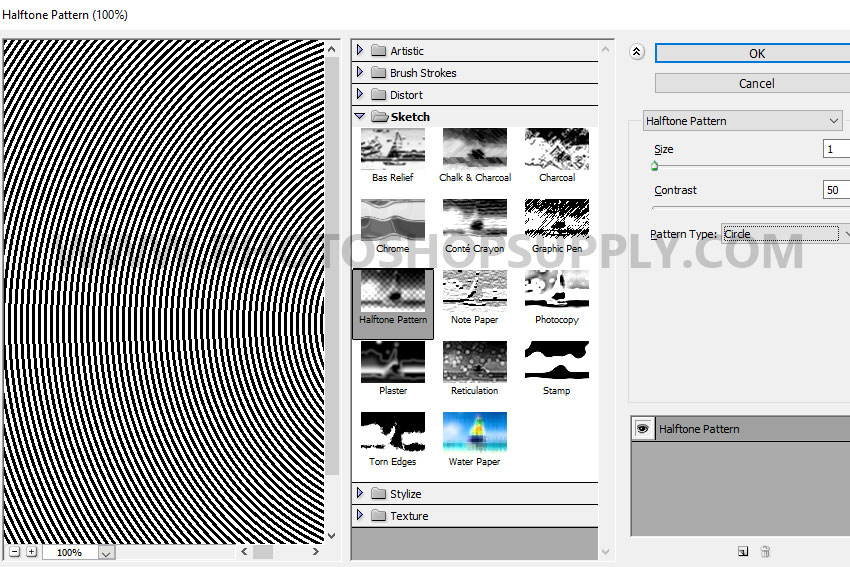
Imposta la modalità di fusione del livello Mezzitoni su Masterizzazione colore, opacità 50% -65%.
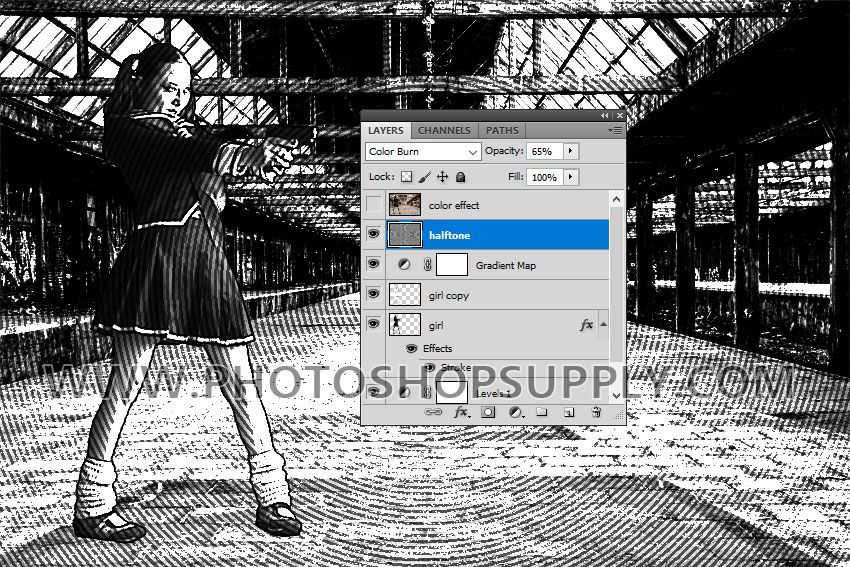
Se vuoi ottenere un’immagine a fumetti colorata devi rendere visibile il livello dell’Effetto Colore. Cambia anche la modalità di fusione in Colore.
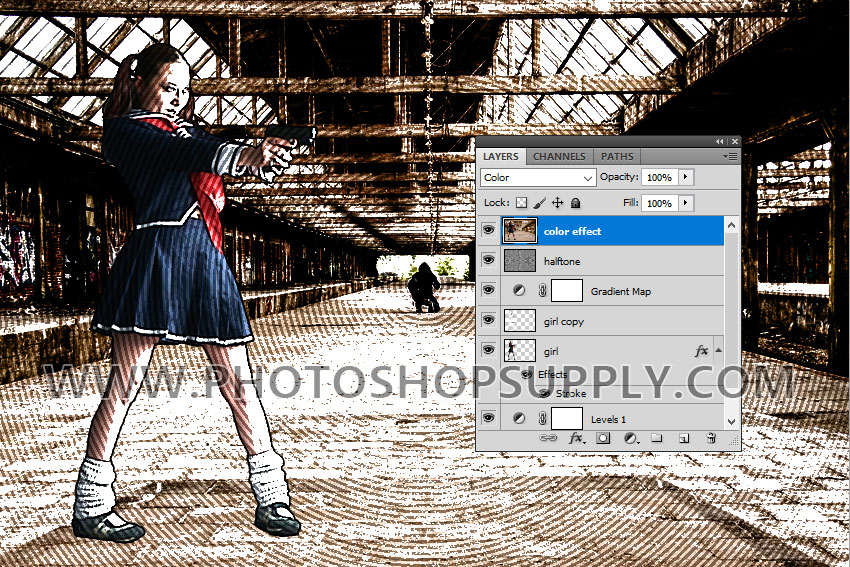
Aggiungi elementi di fumetti
Per creare un fumetto più realistico, userò questi elementi di fumetti ; il pacchetto include un PSD con suoni di fumetti colorati e anche pennelli di Photoshop comics.
Apri il file PSD e tieni premuto il tasto Maiusc e fai clic sul livello dei suoni dei fumetti e Cambia il livello di regolazione del colore per selezionarli entrambi.
Fare clic con il pulsante destro del mouse e scegliere Duplica livelli. Nel documento di destinazione scegliere il file PSD del libro di fumetti.
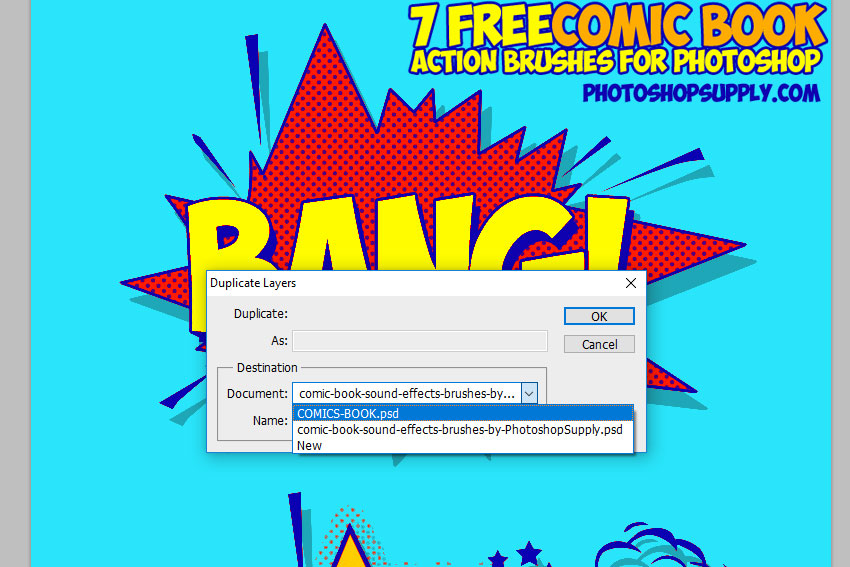
Assicurati che i due livelli siano posizionati sopra il livello degli effetti colore.
Per mantenere un solo suono comico è possibile eliminare gli altri utilizzando lo strumento Gomma o è possibile utilizzare una maschera.
Per modificare le tonalità di colore del suono comico, fare doppio clic sul livello Cambia regolazione colore e semplicemente cambiare i colori. Sostituirò il blu con il nero.
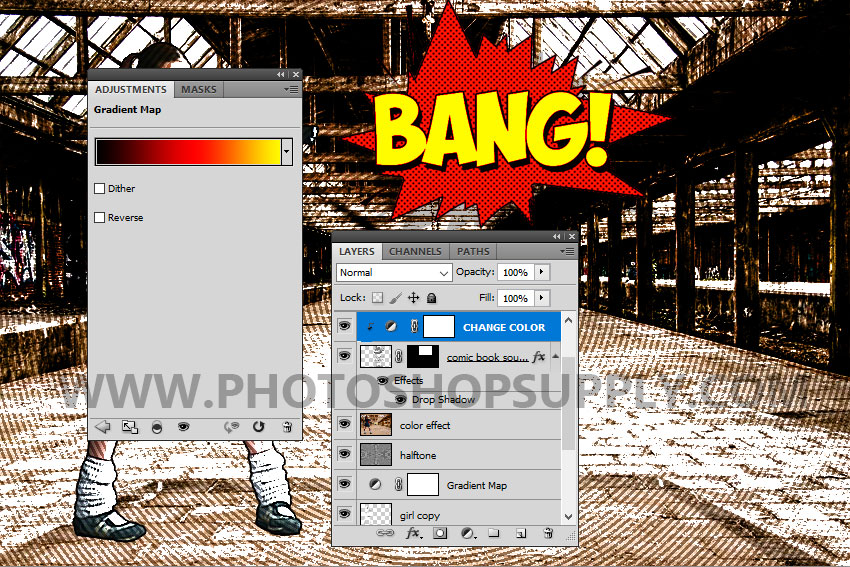
Puoi anche controllare il mio set gratuito di effetti sonori dei cartoni animati che puoi usare per creare effetti di fumetti ed effetti di cartoni animati.
Per creare un effetto fumetto o un effetto fumetto in Photoshop, controlla le mie azioni premium:
- Effetto fumetto
- Effetto fumetto
- Effetto Pop Art
Congratulazioni, ce l’hai fatta!
Quindi questo è! Ora sai come trasformare la foto in arte dei fumetti usando Photoshop.

Trasforma una foto in un’illustrazione di fumetti (video Tutorial)

Altre risorse che potrebbero piacerti:
- Freccia Forme (GRATUITO)
- Photoshop Luce Spazzole | GRATIS
- Esplosione Pennelli di Photoshop | GRATIS
- Gesso (Lavagna Texture & Effetto Gessetto | PREMIUM)











